实验十二 VLAN中VTP协议的运用1912Word文档下载推荐.docx
《实验十二 VLAN中VTP协议的运用1912Word文档下载推荐.docx》由会员分享,可在线阅读,更多相关《实验十二 VLAN中VTP协议的运用1912Word文档下载推荐.docx(10页珍藏版)》请在冰豆网上搜索。
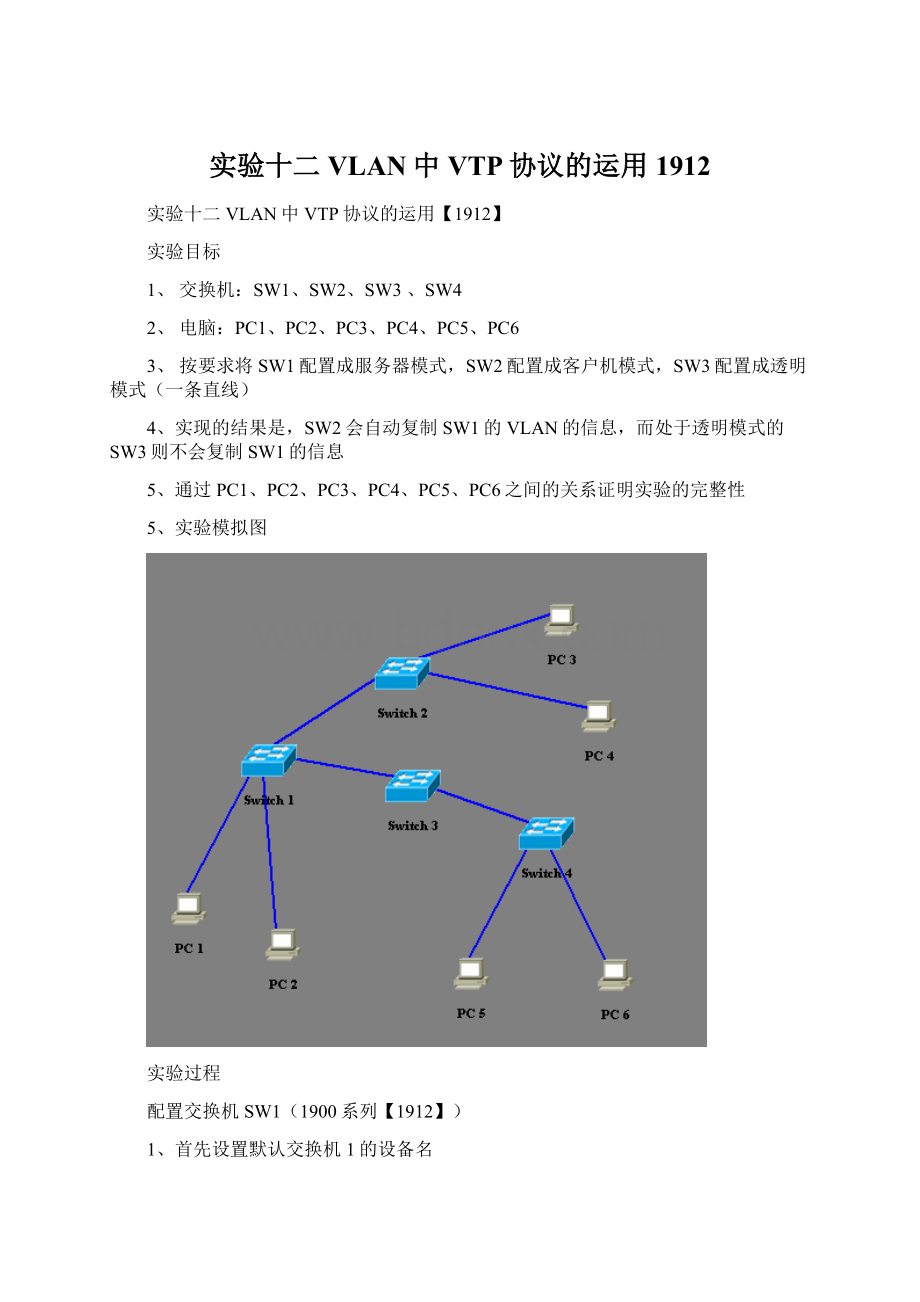
3、按要求将SW1配置成服务器模式,SW2配置成客户机模式,SW3配置成透明模式(一条直线)
4、实现的结果是,SW2会自动复制SW1的VLAN的信息,而处于透明模式的SW3则不会复制SW1的信息
5、通过PC1、PC2、PC3、PC4、PC5、PC6之间的关系证明实验的完整性
5、实验模拟图
实验过程
配置交换机SW1(1900系列【1912】)
1、首先设置默认交换机1的设备名
en
conft
hostSW1设置交换机名SW1
exit
2、启动VLAN100以及设置VLAN100的以太网端口(e0/1)和VLAN200以及设置VLAN200的以太网端口(e0/2)
vlan100启动VlAN100
vlan200启动VlAN200
inte0/1(连接的是PC1)进入e0/1设置
vlan-membershipstatic100将e0/1端口加入到VLAN100
exit
inte0/2(连接的是PC2)进入e0/2设置
vlan-membershipstatic200将e0/2端口加入到VLAN200
3、启动帧中继
全局模式下
intfa0/26进入fa0/26设置(连接的是SW2中的fa0/26)
trunkon启动帧中继
intfa0/27进入fa0/27设置(连接的是SW3中的fa0/27)
Ctrl+Z返回特权模式
4、查看VLAN和帧中继的使用情况
特权模式下
shtrunka查看帧中继TRUNK(fa0/26)的启动状态
shtrunkb查看帧中继TRUNK(fa0/27)的启动状态
5、配置SW1为服务器模式并进行相关设置
vtp?
查看关于VTP的所有命令
vtpdomainchunshun新建VTP域名为chunshun
vtpserver设定SW1为服务器模式
vtppassword123456设置该模式的密码为123456
vtptrapen开启裁剪功能
vtpprunen(vtppruningen命令的简写)开启修剪功能
Ctrl+Z返回特权模式
6、查看VTP的使用情况
shvtp查看VTP的使用情况
5、查看VLAN的使用情况
shvlan查看VLAN的使用情况
配置交换机SW2(1900系列【1912】)
1、首先设置默认交换机2的设备名
hostSW2设置交换机名SW2
2、启动帧中继
intfa0/26进入fa0/26设置(连接的是SW1中的fa0/26)
3、配置SW2为客户模式并进行相关设置
vtpdomainchunshun键入SW1(服务器)的VTP域名为chunshun
vtpclient设定SW2为客户模式
vtppassword123456输入服务器模式的密码为123456
Ctrl+Z
4、查看VTP的使用情况
配置交换机SW3(1900系列【1912】)
1、首先设置默认交换机3的设备名
hostSW3设置交换机名SW3
intfa0/27进入fa0/27设置(连接的是SW1中的fa0/27)
intfa0/26进入fa0/26设置(连接的是SW4中的fa0/26)
3、配置SW3为透明模式并进行相关设置
vtptranprunen设定SW3为透明模式
配置交换机SW4(1900系列【1912】)
1、首先设置默认交换机4的设备名
hostSW4设置交换机名SW4
3、配置SW4为客户模式并进行相关设置
vtpclient设定SW4为客户模式